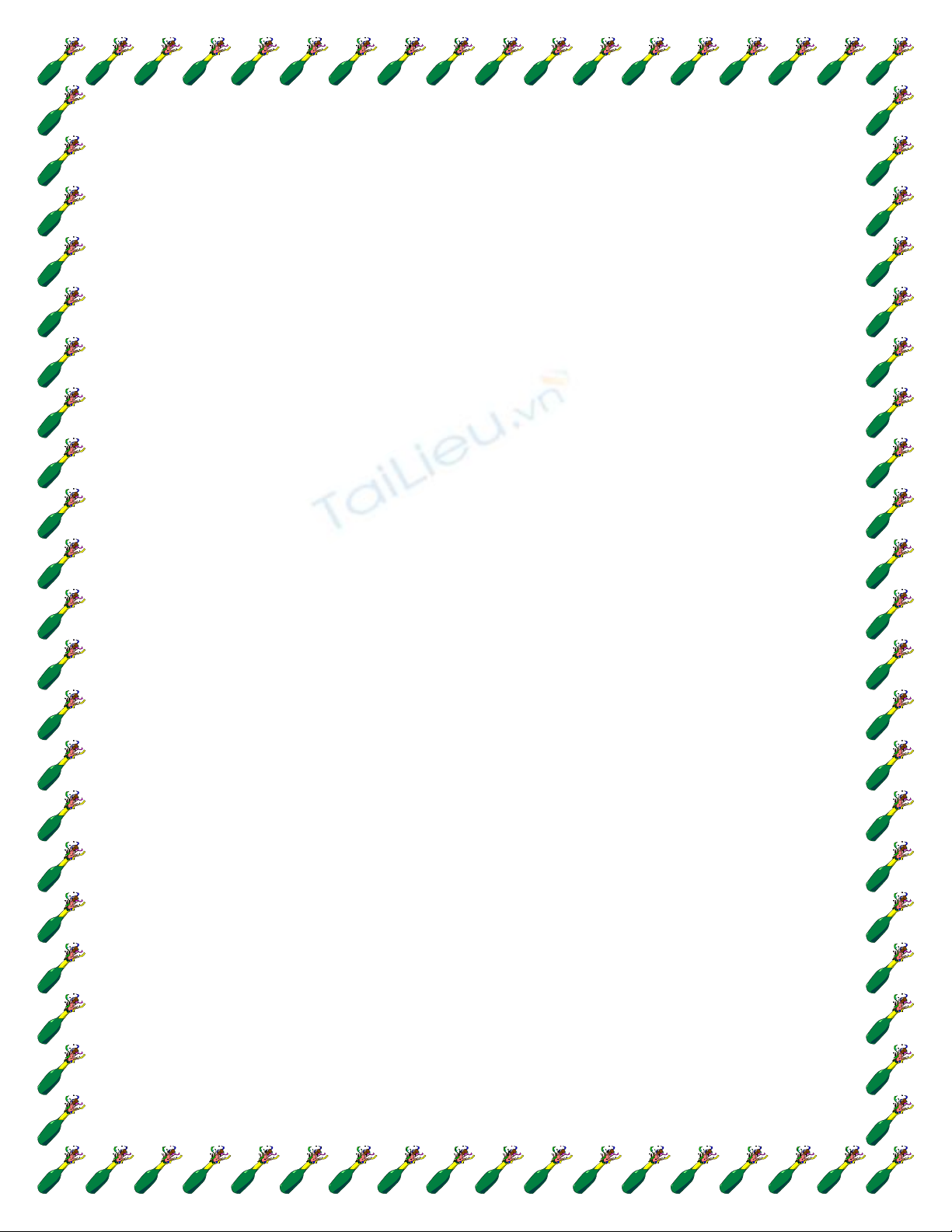
Mở, chỉnh sửa tập tin PDF trong
Microsoft Word 2013
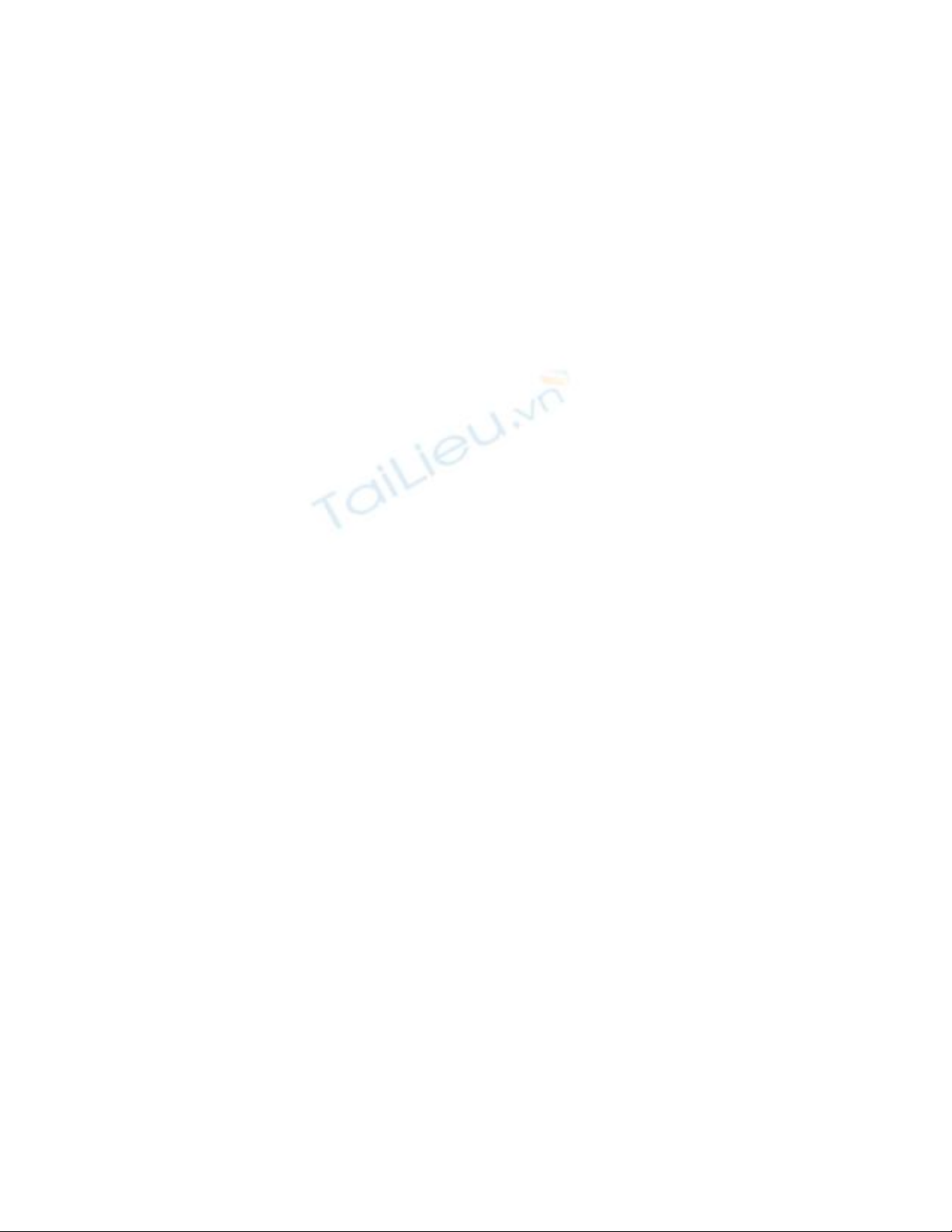
Như mọi người điều biết, việc chỉnh sửa một tài liệu PDF là không hề dễ dàng,
nó đòi hỏi bạn phải cài đăt các phần mềm cồng kềnh như Adobe Acrobat hoặc
chuyển đổi các tập tin PDF đó thành một tài liệu có thể chỉnh sửa như MS
Word, sau đó xuất chúng trở lại định dạng PDF bằng cách sử dụng bất kỳ công
cụ tạo PDF chuyên nghiệp. Tuy nhiên, bây giờ với Microsoft Office 2013 trở
ngại đó đã được khắc phục, bạn có thể dễ dàng mở và chỉnh sửa tài liệu PDF
hoặc thậm chí bảo vệ nó bằng mật khẩu từ Word 2013.
Để làm được những việc trên, bạn cần thực hiện những thao tác như hướng dẫn
dưới đây, đầu tiên, nhấp chuột phải vào bất kỳ tập tin PDF và chọn Open with
Microsoft Word. Nó sẽ chuyển đổi tập tin PDF của bạn thành tài liệu Word. Tùy
thuộc vào kích thước tập tin, bạn sẽ mất một thời gian cho quá trình mở tập tin
(một số tập tin PDF được đặt trong chế độ bảo vệ, vì vậy có thể bạn cần phải thực
hiện việc cho phép nó mở trong chế độ chỉnh sửa).
Bây giờ, bạn có thể chỉnh sửa tài liệu này hoặc thêm nội dung mong muốn giống
như khi chúng ta thực hiện điều đó với Word. Sau khi hoàn tất chỉnh sửa, nhấp
chuột vào menu File và từ khung bên trái, bạn chọn tùy chọn Save As hoặc
Export. Nếu bạn chọn Save As bạn cần chọn một vị trí (chẳng hạn như desktop) để
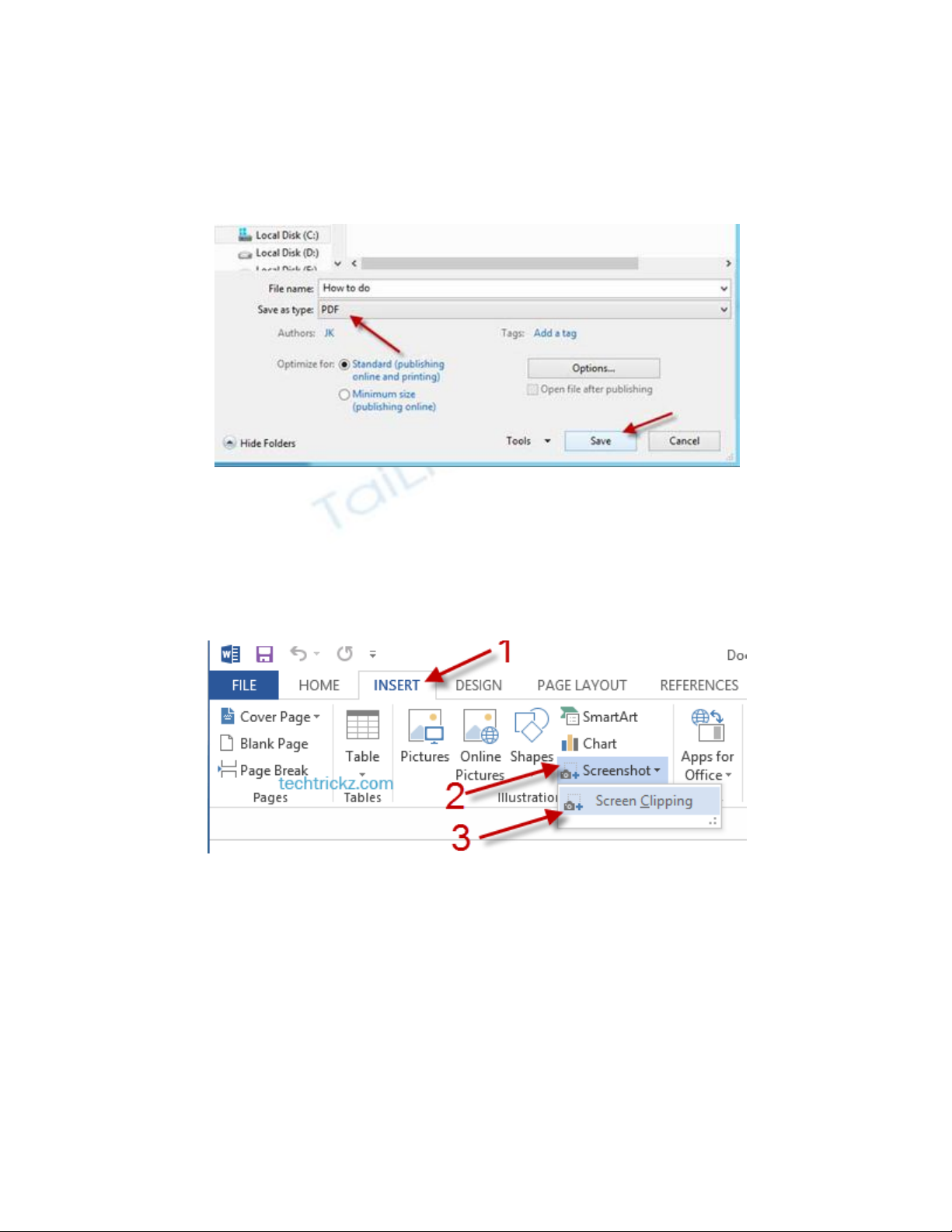
lưu các tập tin PDF. Tiếp đó chọn PDF từ danh sách xổ xuống Save as type rồi
bấm vào nút Save bên dưới.
Nếu bạn chọn tùy chọn Export, thì bạn chỉ cần bấm tiếp vào tùy chọn Create
PDF/XPS Document chọn PDF từ danh sách thả xuống ở mục Save as type rồi
nhấn nút Publish ở dưới.
Để thiết lập mật khẩu bảo vệ (mã hóa) các tài liệu PDF, trước khi nhấn nút Save
hoặc Publish, bạn tìm và nhấn vào nút Options, khi cửa sổ popup hiện ra, bạn đánh
dấu chọn tùy chọn Encrypt the document with a password rồi nhấn OK. Bây giờ,
nhập mật khẩu vào các khung tương ứng và nhấn OK để lưu nó, cuối cùng nhấn
nút Save hoặc Publish để lưu các tài liệu PDF.
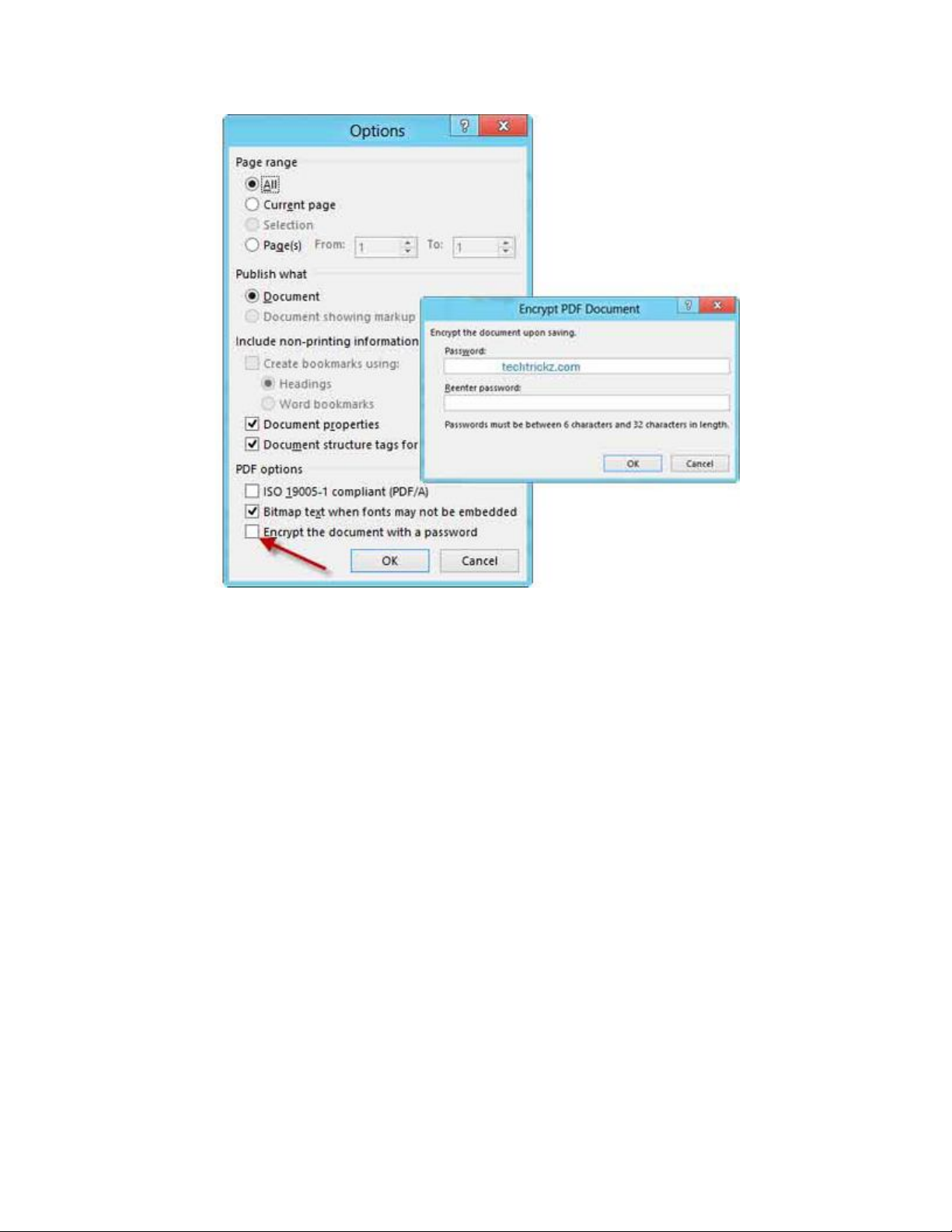
Sau khi hoàn tất, bạn chỉ cần kiểm tra các tài liệu PDF bằng cách mở nó với bất kỳ
trình đọc PDF như Adobe Reader là xong.
Kết luận: chỉnh sửa tài liệu PDF đơn giản là khá dễ dàng với Word 2013, nhưng
chỉnh sửa một tài liệu PDF với nhiều hình ảnh cũng như tài liệu PDF lớn là một
việc không thoải mái. Đối với các tập tin như vậy, phần mềm như Adobe Acrobat
là rất cần thiết.
Cách vào thẳng màn hình soạn thảo trong Office 2013
Thủ thuật để vào thẳng màn hình soạn thảo trong Office 2013, bỏ qua màn hình
"chào hỏi" mặc định.
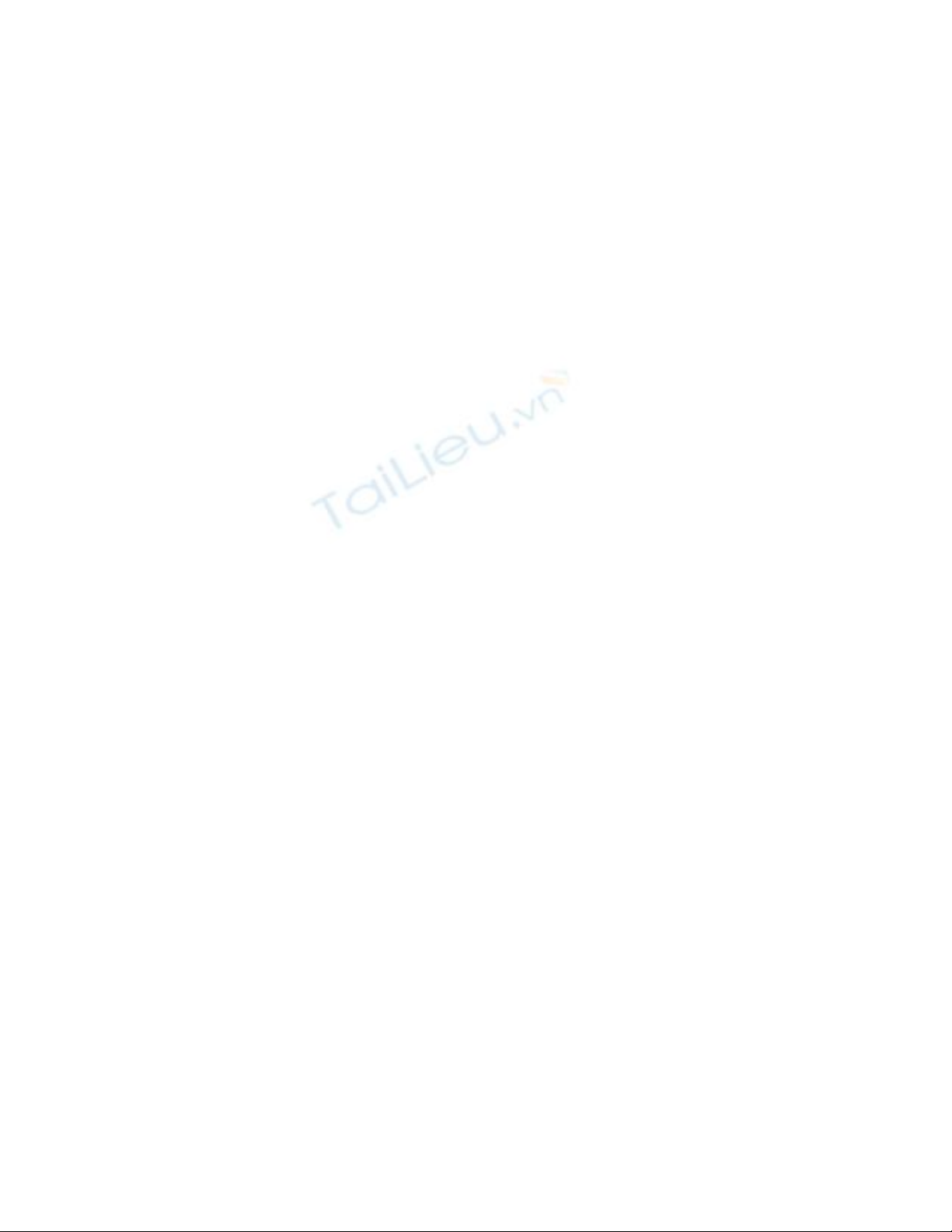
Trong tiện ích Office 2013, khi người dùng mở một trình soạn thảo lên như Word,
Excel, PowerPoint thì đều gặp phải màn hình chào hỏi mặc định. Nếu cảm thấy
màn hình này không cần thiết, người dùng có thể thực hiện gỡ bỏ theo thủ thuật
sau:
Màn hình chào mừng có thể gây khó chịu cho người dùng
Cách hướng dẫn được thực hiện trên tiện ích Word:
Bước 1: Trong giao diện làm việc chính của Word, bấm vào menu File > Options
(có thể bấm tổ hợp phímALT+F).
Bước 2: Trong cửa sổ vừa xuất hiện, hãy bấm vào thẻ General và tìm đến mục
Startup options. Sau đó đánh dấu tùy chọn Show the Start screen when this
application starts.




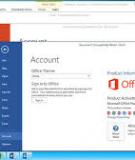
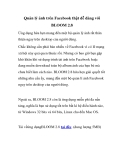
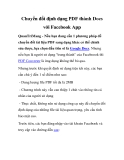
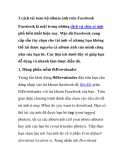



![Bài giảng Nhập môn Tin học và kỹ năng số [Mới nhất]](https://cdn.tailieu.vn/images/document/thumbnail/2025/20251003/thuhangvictory/135x160/33061759734261.jpg)
![Tài liệu ôn tập Lý thuyết và Thực hành môn Tin học [mới nhất/chuẩn nhất]](https://cdn.tailieu.vn/images/document/thumbnail/2025/20251001/kimphuong1001/135x160/49521759302088.jpg)


![Trắc nghiệm Tin học cơ sở: Tổng hợp bài tập và đáp án [mới nhất]](https://cdn.tailieu.vn/images/document/thumbnail/2025/20250919/kimphuong1001/135x160/59911758271235.jpg)


![Giáo trình Lý thuyết PowerPoint: Trung tâm Tin học MS [Chuẩn Nhất]](https://cdn.tailieu.vn/images/document/thumbnail/2025/20250911/hohoainhan_85/135x160/42601757648546.jpg)



![Bài giảng Nhập môn điện toán Trường ĐH Bách Khoa TP.HCM [Mới nhất]](https://cdn.tailieu.vn/images/document/thumbnail/2025/20250806/kimphuong1001/135x160/76341754473778.jpg)



